SCREENSHOT DI UNA PAGINA WEB INTERA: LA GUIDA
Fare uno screenshot di una pagina web intera ovvero salvare sul proprio computer tutto ciò che è visibile sul monitor. Essenzialmente esistono 3 modi per realizzare lo screenshot di una pagina web, esattamente come visualizzata sul proprio computer.
La maggior parte dei browser e dei sistemi operativi permettono di codificare qualsiasi pagina visualizzata sul monitor in un file PDF.
Per fare questo, una volta visualizzata la pagina web che ci interessa su Windows:
- selezionare File > Stampa
- scegliere “Microsoft Print to PDF” (se è presente) oppure “Microsoft XPS Document Writer” (per versioni “datate” di Windows)
Per MacOS, il sistema operativo di Apple, bisogna invece, semplicemente, cliccare sul pulsante “PDF” nella finestra di Stampa.
Il vantaggio di avere un file PDF è di sicuro notevole; useremo il nostro computer come una stampante virtuale, estrapolando il contenuto dal contesto. Nel caso in cui dovessimo invece mostrare come appare una determinata immagine o un sito web, o una pagina specifica, sul nostro monitor, allora avremo bisogno della funzione SCREENSHOT che tratteremo in questo articolo. In particolare, lo screenshot di un’intera pagina web, ovvero l’esatta fotografia, pixel per pixel, di ciò che stiamo vedendo.
Non solo può essere utile come sistema di archiviazione di documenti, in quanto otterrai una rappresentazione in scala 1:1 della pagina web, ma sarai anche in grado di mostrare ad altre persone come si presenta nella realtà la pagina che ti interessa.
Realizzare lo Screenshot di una pagina web intera tramite plugin per browser
Esistono in questo contesto molte estensioni, ovvero piccoli software che si installano all’interno del proprio browser, che permettono di realizzare diverse funzioni. Uno dei più semplici e intuitivi è sicuramente Nimbus Screen Capture . E’ gratuito e disponibile per Google Chrome e Firefox; interfaccia chiara e pulita e molto semplice da utilizzare. Con un click puoi decidere se acquisire solo una porzione del monitor o la pagina intera. Si può inoltre di registrare la propria attività sul desktop e salvare l’immagine sul PC o, addirittura, caricarla su un servizio Cloud.
Per Google Chrome citiamo anche Full Page Screen Capture, estremamente pratico e semplice. L’installazione di questa estensione per Chrome otterrà un semplice pulsante sulla barra degli strumenti che premendo cattura l’intera pagina Web corrente.
Per Firefox, Opera, Internet Explorer e Chrome: FireShot è un plug-in compatibile con più browser, che volendo si integra anche con Thunderbird e Seamonkey. E’ possibile salvare la pagina web in più formati, dal PDF a formati grafici come jpg, jpeg, gif o PNG)
Realizzare uno Screenshot di una pagina web intera con un software di terze parti
Per Windows, a pagamento, segnaliamo FastStone Screen Capture. Sarà sufficiente cliccare sul pulsante della barra degli strumenti o, in alternativa, la scorciatoia Ctrl + Alt + PrtScn (o stampa). In alternativa SnagIt, sempre a pagamento.
Se invece vogliamo una soluzione gratuita, consiglio Screenpresso (sempre per Windows) ) altro software che dispone di questa funzione. Esiste anche una versione PRO a 23.88 dollari.
Realizzare uno Screenshot di una pagina web intera tramite servizio online
Fino a quando la pagina web in questione è accessibile al pubblico senza dunque login o registrazioni , sarà possibile utilizzare servizi online. Tra i tantissimi servizi che offrono questa funzione segnaliamo:
- CtrlQ.org (gratuito e non si limita al semplice salvataggio di file ma ha numerose altre funzioni incorporate)
- Web-Capture.net (gratuito)

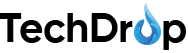
4 commenti
I don’t think the title of your article matches the content lol. Just kidding, mainly because I had some doubts after reading the article.
Thank you for your sharing. I am worried that I lack creative ideas. It is your article that makes me full of hope. Thank you. But, I have a question, can you help me? https://www.binance.com/join?ref=P9L9FQKY
Thanks for sharing. I read many of your blog posts, cool, your blog is very good. https://www.binance.com/bn/register?ref=UM6SMJM3
Can you be more specific about the content of your article? After reading it, I still have some doubts. Hope you can help me.